유튜브 노래 MP3로 다운로드 받아서 듣기. 4K YouTube to MP3 다운로드 앱 사용기.
유튜브에서 재생 목록으로 모아서 듣는 노래들을 USB로 다운로드하여서 차에서 들으려고 MP3로 다운로드해주는 몇 가지 앱을 써보다 알게 된 앱입이다.
"4K YouTube Download" 앱으로 익히 잘 알려진 제작사라서 크게 고민은 없었고, 사용법 간편하고, 다운로드도 확실하게 잘 되었습니다.
제약이 있는 무료 버전 몇 번 써보다, 뒤에 설명하겠지만, 번들팩으로 유료 버전을 구입하면서 같이 딸려와서 그냥 제한 없는 유료 버전을 사용하고 있습니다.
제일 큰 장점은 재생 목록 전체 다운로드를 지원해서 일일이 유튜브 영상 링크 복사 붙여 넣어 가면서 하나씩 다운로드할 필요가 없습니다.
내가 모아놓은 노래들을 한꺼번에 MP3로 다운로드 할 수 있습니다.
그리고 한글 지원이 매우 충실합니다.
의외로 국내 사용자가 많아서인지 초창기부터 웹사이트와 앱에서 한글 지원을 잘해오고 있습니다.

다운로드 링크를 클릭해 설치 프로그램을 다운로드한 후 설치하면 금방 설치 완료되고 실행됩니다.

다운로드 링크는 다음과 같습니다.
https://www.4kdownload.com/ko/products/youtubetomp3
4K YouTube to MP3 | YouTube MP3음원으로 무료 변환기
YouTube 영상 MP3 변환은 macOS, PC 및 Linux에서도 완전히 무료로 사용할 수 있습니다! YouTube 재생목록 전체를 다운로드 하거나 당신만의 오디오 컬렉션을 만들수도 있습니다.
www.4kdownload.com
사용방법
설치 후 실행 화면은 단출합니다.
사용방법도 무척 단순합니다.

기능이랄 것도 없이 유튜브에서 MP3로 다운로드하고 싶은 영상 URL이나 재생목록 URL을 클립보드로 복사한 후, 4K YouTube to MP3 앱에서 "+링크 복사" 버튼을 누르면 재생 목록을 분석한 후 목록의 영상 목록에 앱에 표시되고 바로 다운로드가 시작됩니다.

"MP3" 파일이 다운로드되는 경로는
C:\Users\내 윈도 계정\Music\4K YouTube to MP3
입니다.
다운로드한 MP3 파일은 앱 안에서 바로 재생해볼 수 있습니다.
목록 왼쪽의 화살표 버튼을 누르면 앱 안에서 다운로드 받은 MP3가 재생됩니다.
MP3 음질은 유튜브 영상의 음질과 동일합니다.

다운로드하는 MP3 음질을 낮추고 싶거나, MP3 다운로드 폴더를 바꾸고 싶으면 도구 > 속성 메뉴에서 변경할 수 있습니다.
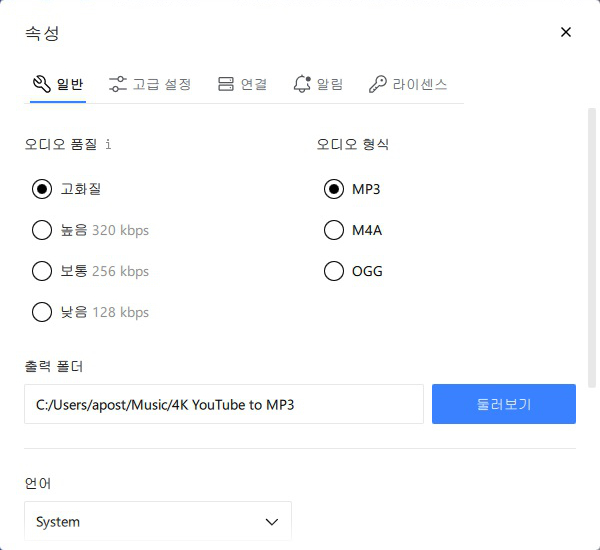
무료 버전 제약 사항
무료 버전이어서 역시나 제한이 있습니다.
하루에 30개까지 다운로드할 수 있습니다.
곡이 많으면 조금 귀찮아도 며칠에 거처 나눠서 다운로드하면 되니까 굳이 유료버전 구입할 필요를 못 느낍니다.

최고의 장점인 재생목록을 다운로드할 때는 재생 목록 순서대로 앞쪽 10개까지만 한 번에 다운로드가 가능합니다.
무료 버전에서는 요게 많이 아쉬웠습니다. 어차피 하루 30개 제한인데...
재생 목록 앞쪽 10개만 계속 다운로드 시도를 하기 때문에 다음번에 재생목록을 또 다운로드하면 앞쪽부터 같은 곡을 중복 다운로드합니다.
같은 MP3를 "(2)", "(3)"을 덧 붙여서 계속 중복 다운로드하므로 주의해야 합니다.
재생목록의 10개 이후 다음 곡을 다운로드하려면 유튜브 재생 목록의 앞쪽 10개를 지워야 합니다.
이럴 거면 그냥 하나씩 다운로드하는 게 낫기 때문에 무쓸모입니다.
이런 좋은 기능이 되니까 이거 쓰려면 돈 내고 써줘 랄까?
방법이 없는 것은 아니라서 유튜브에서 새 재생 목록을 만들어서 다운로드하고 싶은 재생 목록의 목록 전체를 가져와서 새 재생 목록 앞쪽의 영상을 10개씩 지워가면서 "4K YouTube to MP3" 앱에서 다운로드하면, 원래 재생 목록도 그대로 유지할 수 있고, 재생 목록으로 MP3를 다운로드를 할 수도 있습니다.
이 방법도 약간 번거롭기는 하지만, 몇 번 쓰고 말 앱이면 이 방법으로 쓰는 것을 추천합니다.
유튜브 재생 목록에 들어가서 3점 메뉴를 열면 "다음 재생목록에 모두 추가" 메뉴 항목이 있습니다. 이 기능으로 새로 만든 재생 목록에 현재 재생목록의 영상을 모두 가져올 수 있습니다.

구매
앞서 언급했지만, 4K Video Downloader 쓰면서 앱이 괜찮아서 개인용 버전 3종 번들팩을 25$에 구입해서 사용하고 있습니다. "4K YouTube to MP3" 앱은 따로 구입하면 15$이지만, 4K Video Downloader + 4K YouTube to MP3 + 4K Storgram 번들팩(낱개 구매 시 40$)으로 25$에 구입해서 유료 버전을 사용하고 있습니다.
구입할 생각이 있으신 분은 낱개 구매보다는 번들팩 구입을 추천합니다.

윈도, 맥, 우분투 3가지 운영체제를 지원하고, 무엇보다 최대 3대에 설치할 수 있어서 사용하는 PC가 여러 대여도 무리 없이 사용할 수 있는 장점이 있습니다.

구글 페이와 페이팔을 지원하기 때문에 신용카드 정보 노출 없이 안전하게 결제할 수 있습니다.
